Avec plus de 145 millions d’utilisateurs, la plateforme collaborative Microsoft Teams évolue continuellement en développant toujours plus de nouvelles fonctionnalités.
Dans cet article, nous ferons le point sur 3 fonctionnalités qui pourront vous être utiles.
- Activer le sous-titrage du français dans les live Event :
- Optimiser le canal Général
- Organiser des réunions efficaces avec WhiteBoard
Activer le sous titrage automatique du français dans les Live Events :
Il est désormais possible de proposer le sous-titrage automatique en direct du français. Le sous-titrage est disponible jusqu’à 6 langues lors des Teams Live Events.
L’option « Sous-titres » offre une liste intéressante de langue parlée lors de la planification d’un Teams Live Event.
Il suffit de sélectionner « sous-titres » choisir la langue et ensuite cliquer sur « planifier ».
Optimisez le canal Général :
Le canal Général est créé par défaut lors de la création d’une équipe. Il existe de nombreuses fins utiles à ce canal.
Dans ce canal vous pourrez :
- Partager une vue d’ensemble de l’objectif que l’équipe du canal souhaite atteindre – ex : qui est qui dans l’équipe.
- Utiliser pour l’intégration de nouveaux membres dans l’équipe et poster des informations utiles
- Utiliser pour les annonces ou pour configurer le connecteur « Actualités SharePoint ».
Cependant, il n’est pas possible de supprimer, renommer ou enlever le canal Général de vos favoris.
Par ailleurs, le canal Général sera positionné en haut de liste. Vous trouverez ensuite les différents canaux dans l’ordre alphabétique. Pour les équipes ayant plusieurs canaux, utilisez « Masquer » ou « Afficher » pour sélectionner les canaux utilisés le plus souvent.
Organisez des réunions efficaces avec WhiteBoard :
Ajoutez dorénavant un tableau blanc à n’importe quelle réunion dans Microsoft Teams.
Pour ce faire, cliquez sur « Tableau blanc » sous l’option « Partager ». Il sera automatiquement partagé et disponible pour tous les participants. Ils pourront commencer à collaborer sans quitter l’expérience Teams. Pour pouvoir accéder au tableau après la réunion, un onglet « Tableau blanc » sera ajouté à la réunion.
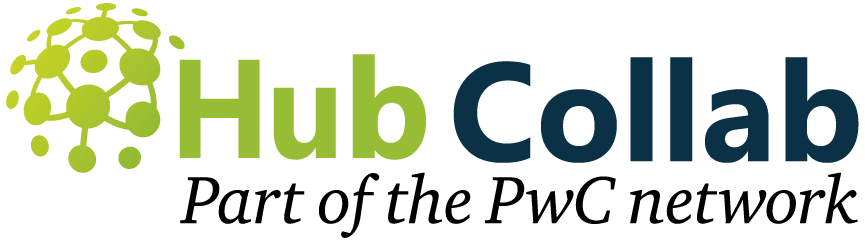
![[Fonctionnalités Teams] sous-titrage, canal Général, whiteboard](https://hubcollab.com/wp-content/uploads/2021/04/Sticy-Notes-mkt-strategy-image-2.png)